Inställningar
Till höger i rubriken för GIT Tävling finns tre länkar. Inställningar, Hjälp samt Logga ut.

Genom att klicka på ikonen med kugghjulen kommer du till Inställningar för klubbens GIT Tävling.
Här finner du grundfunktioner för klubbens GIT Tävling, läs mer om dessa nedanför.
 Grundavgifter
Visa
Grundavgifter
Visa
Koppla Grundavgifter i GIT Tävling
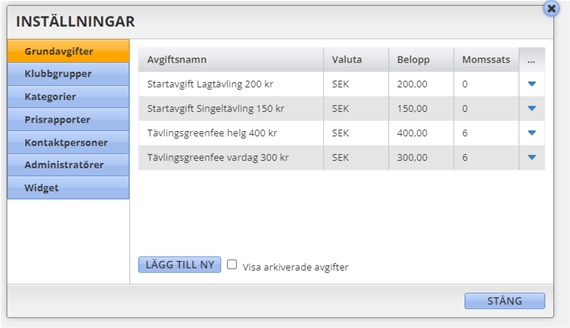
Här kan du lägga in avgifter som har med tävlingar att göra t.ex. tävlingsgreenfee eller startavgift. Klicka knappen "lägg till ny" för att skapa en ny grundavgift.
Skapa ny Grundavgift
Skriv in namn på artikeln. Ange eventuell moms, momssatsen visas i b.la. webbetalningsrapporten om uppgifterna är angivna. I grundavgiften skall artikelns högsta belopp anges.
Tips... Skriv in avgiften (grundavgiften) i avgiftsnamnet, enbart avgiftsnamn som visas i valet när du lägger in grundavgiften i en specifik tävling.
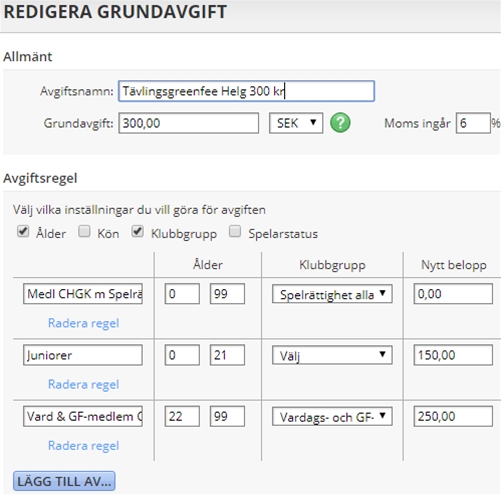
Avgiftsregler som du lägger till fungerar som undantag från Grundavgiften. Bra att känna till är att GIT Tävling inte vet om vilka som inte ska betala (tävlingsgreenfee) utav era medlemmar. OBS ... Detta leder till att vi behöver skapa regler (undantag) för system. T.ex. för egna medlemmar med full spelrättighet, en regel behöver läggas till som fångar upp alla medlemmar med full spelrättighet (detta gör vi genom att skapa en klubbgrupp som inkluderar alla medlemmar med full spelrättighet), därefter sätt avgiftsregeln till noll kronor. Det finns också möjlighet att göra specifika inställningar i en avgiftsregel beroende på om de ska gälla en viss åldersintervall (t.ex. regel avser enbart juniorer 0-21 år).
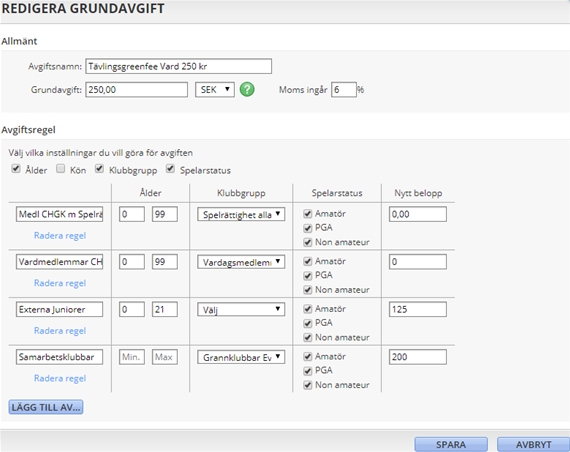
Det kan hända att exempelvis Tävlingsgreenfee kan variera för en viss grupp beroende av tidpunkt/tidsperiod t.ex. är så fallet för klubbens Vardagsmedlemmar. Då behöver det läggas upp separata grundavgifter för att hålla reda på detta. Förslagsvis skapar ni två grundavgifter för Tävlingsgreenfee T.ex. Tävlingsgreenfee Vardag samt Tävlingsgreenfee Helg. I avgiften Tävlingsgreenfee Vardag lägger ni till en avgiftsregel som inkluderar vardagsmedlemmarna. Ni behöver därefter koppla rätt Tävlingsgreenfee till respektive tävling (beroende på om tävlingen spelas på en vardag/helg).
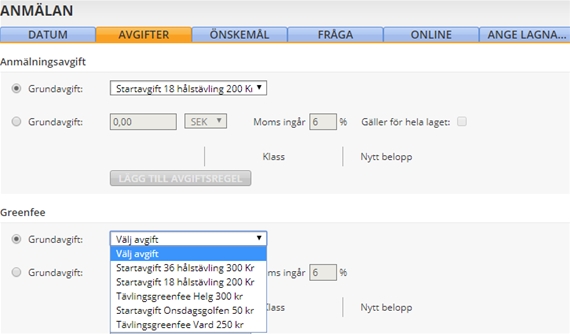
Du kan också välja att arkivera grundavgifter som du inte använder längre genom att klicka på pilen och välja arkiv. Du kan sedan välja att bara titta på de arkiverade avgifterna.

 Klubbgrupper
Visa
Klubbgrupper
Visa
Det finns två användningsområden för klubbgrupper. De kan användas till att "ringa in en grupp" (t.ex. alla vardagsmedlemmar) som du vill skapa en avgiftsregel för i en grundavgift. I klasser kan en klubbgrupp läggas in för att ställa in vilka som ska kunna anmäla sig till en viss tävling, detta kan läggas per klass. T.ex. Klubbmästerskapet, kan du med fördel skapa en klubbgrupp som enbart innefattar samtliga era medlemmar och därmed kan inga spelare från andra klubbar anmäla sig via Min Golf.
Här kan du skapa klubbgrupper som används för att styra avgifter (tävlingsgreenfee eller startavgift) och anmälningar till tävlingar. Klubbgrupper används bl.a. för att skapa olika typer av samarbeten och greenfee överenskommelser mellan klubbar.
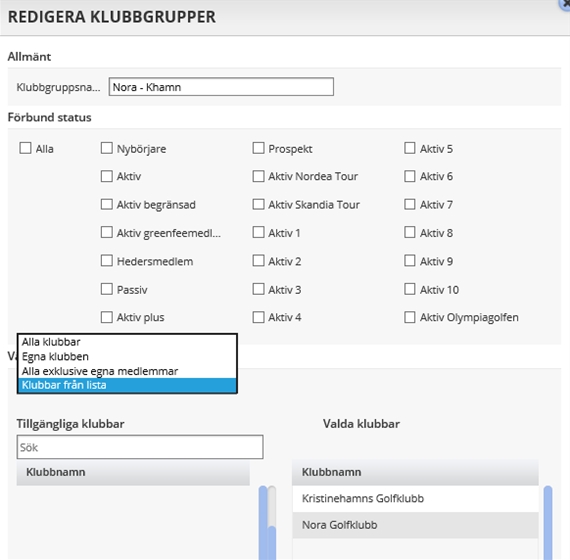
En klubbs medlemskapstyper kopplas till ett s.k. Förbunds-Status, som styr tillgången till den egna banan. Dessa Statusar kan även användas för att skapa klubbgrupper med olika regler för spel på banan.
Välj de Status som medlemmen skall ha för att ingå i en klubbgrupp.
OBS... Bocka inte i rutan för krav på medlemskap, om rutan bockas i inkluderas enbart medlemmar som har er klubb som hemmaklubb. T.ex. kan alla medlemmar i klubben få möjlighet att delta på klubbmästerskapet.
Under Välj klubb, väljer du vilka klubbar som klubbgruppen skall gälla för. Handlar det enbart om egna medlemmar väljer du att klicka i Egna Klubben alternativt om du ska skapa en klubbgrupp som avser ett samarbete eller greenfee-överenskommelse som ska skapas tillsammans med andra klubbar väljer du Klubbar från min lista. När du har sökt fram en klubb drar du den till fältet för Valda klubbar till höger på bilden. Du tar bort en klubb från valda klubbar genom att dra tillbaka den till fältet Tillgängliga klubbar.
OBS... De avgifter och klubbgrupper som finns i GIT följer inte med till GIT Tävling, de måste läggas upp på nytt för att kunna användas i GIT Tävling.
 Kategorier
Visa
Kategorier
Visa
Skapa en ny Kategori genom att Lägga till ny, därefter ange ett namn på ny kategori t.ex. Onsdagsgolfen eller Företagsgolf. Klicka sedan på spara och ny kategori blir tillagd.
Olika kategorier kan användas för skapa samlingsnamn för olika tävlingar som arrangeras på klubben. Att kategorisera en grupp tävlingar underlättar när man skall sortera/leta efter tävlingar i överblicksbilden som visar alla tävlingar. Kategori kan läggas till på tävling i samband med skapandet av en ny tävling alternativt kan man också ange detta i efterhand på inställningarna för en tävling.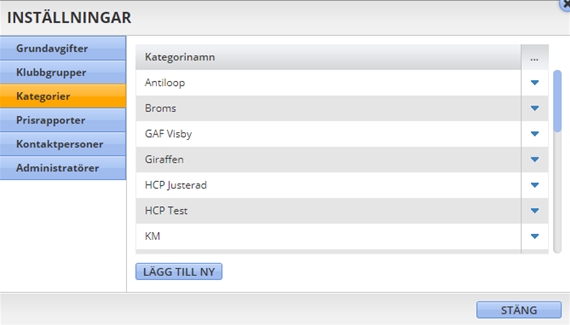
 Prisrapporter
Visa
Prisrapporter
Visa
Funktionen används för att skapa mall för prislista till tävling, används lämpligast till regelbundna tävlingar som anordnas t.ex. till Onsdagsgolfen eller Företagsgolf.
För att lägga till en ny mall för prisrapport, ange namn för prislista, klicka sedan på lägg till och därefter spara. I nästa vy anger man de specifika inställningarna som skall gälla för mallen sedan klicka på spara.
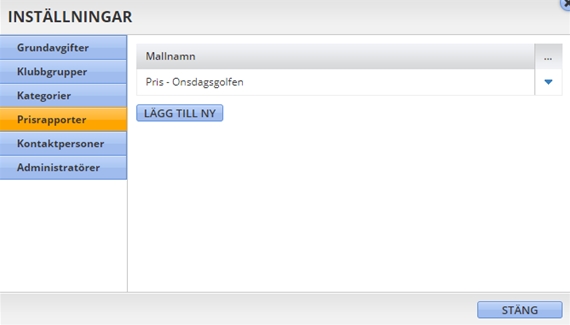
Prislista kan hämtas upp efter att scoreinmatning är genomförd. Välj då att gå in på Rapporter, klicka på Prisrapport och därefter finns skapade mallar som alternativ. Man kan på detta sätt skapa en mer standardiserad prislista för tävlingar som genomförs på klubben.
 Kontaktpersoner
Visa
Kontaktpersoner
Visa
Lägg till kontaktperson som sedan kan hämtas upp vid specifik tävling. När man lägger upp kontaktperson anges personens kontaktuppgifter och om personens uppgifter ska visas offentligt.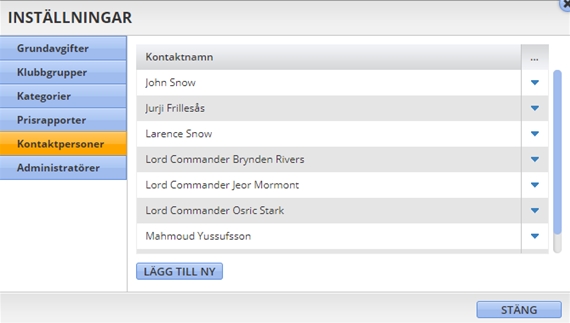
 Administratörer
Visa
Administratörer
Visa
Ett behörighetssystem finns tillgängligt i GIT Tävling. Ger möjlighet för klubben att styra vad enskilda användare ska kunna göra i klubbens GIT Tävling.
Detta görs med hjälp av olika rättigheter. Inledningsvis kommer samtliga användare ha samtliga rättigheter och därmed åtkomst till samtliga funktioner i GIT Tävling. De ligger i klubbens ansvar att administrera sina egna användare i GIT Tävling.
Rättigheterna ger användaren tillgång till att administrera olika funktioner (t.ex. Skapa / Kopiera / Ta bort tävling) i systemet vilket i så fall gäller för samtliga tävlingar som är upplagda på klubben (rättigheterna avser alltså inte enbart vissa tävlingar t.ex. en viss kategori tävlingar).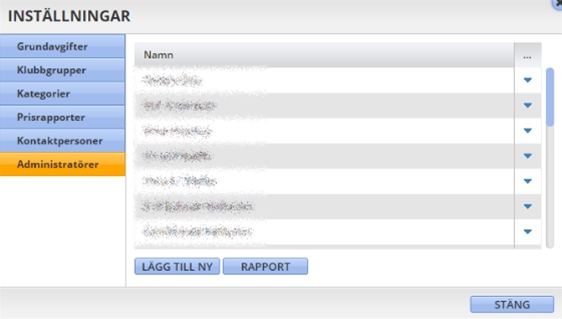
 Widget för tävlingskalendern på klubbens hemsida
Visa
Widget för tävlingskalendern på klubbens hemsida
Visa
 Kalenderintegration
Visa
Kalenderintegration
Visa
Ger möjlighet att lägga in klubbens tävlingsschema i t.ex. Outlook- eller Gmail-kalender (fungerar på flera kalenderprogram). När kalendern är inlagd hämtas och uppdateras info per automatik (enligt standard uppdateras kalendern var 10:de min). I kalendern visas Tävlingens namn, tid för första start och vilken bana som tävlingen spelas på.

För personer som inte vill att namnet skall visas i tävlingssammanhang kan man på personfliken i GIT registrera att texten Anonym skall visas där namnet normalt visas. Läs mer på sidan Anonym.
Denna sida visar hur personer med sekretess visas på olika listor.
Anmälningslista i singeltävling på Min Golf och Min Golf Mobil.

Startlista i singeltävling på Min Golf och Min Golf Mobil.
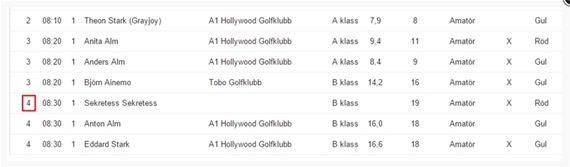
För par/lag med minst en spelare som har sekretess visas:
Fälten för Lagnamn, klubbnamn och HCP blir tomma.
Spelare som ingår i laget som har Sekretess: Där ersätter vi namnet med Sekretess och det är tomt i klubbnamn och HCP
Spelare som ingår i laget som inte har Sekretess: där visar vi alla uppgifter
På Min Golf och Min Golf Mobil ser anmälningslistan ut så här för en Lag-/Partävling.
